ಪರಿವಿಡಿ
ಈ ಲೇಖನದಲ್ಲಿ, ಎಕ್ಸೆಲ್ನಲ್ಲಿ ಸೆಲ್ ಅನ್ನು ದೊಡ್ಡದಾಗಿಸಲು ನೀವು ಸುಲಭವಾದ ಮಾರ್ಗಗಳನ್ನು ಪಡೆಯುತ್ತೀರಿ. ಎಕ್ಸೆಲ್ ಜೊತೆ ಕೆಲಸ ಮಾಡುವಾಗ ಕೊಟ್ಟಿರುವ ಸೆಲ್ ಗಾತ್ರದಲ್ಲಿ ದೊಡ್ಡ ಪಠ್ಯವನ್ನು ಅಳವಡಿಸದಿರುವುದು ತುಂಬಾ ಸಾಮಾನ್ಯವಾಗಿದೆ. ಆದ್ದರಿಂದ, ಕೋಶದಲ್ಲಿ ದೊಡ್ಡ ಪಠ್ಯವನ್ನು ಹೊಂದಿಸಲು ನೀವು ಕೋಶವನ್ನು ದೊಡ್ಡದಾಗಿ ಮಾಡಬೇಕು. ಇಲ್ಲಿ, ನೀವು ಇದನ್ನು ಸುಲಭವಾಗಿ ಮಾಡಲು ಸಾಧ್ಯವಾಗುವ ಮಾರ್ಗಗಳನ್ನು ಅನುಸರಿಸುವ ಮೂಲಕ ನೀವು ಪಡೆಯುತ್ತೀರಿ.
Excel ವರ್ಕ್ಬುಕ್ ಅನ್ನು ಡೌನ್ಲೋಡ್ ಮಾಡಿ
Excel.xlsm ನಲ್ಲಿ ಸೆಲ್ ಅನ್ನು ಹೇಗೆ ದೊಡ್ಡದು ಮಾಡುವುದು
Excel ನಲ್ಲಿ ಸೆಲ್ ಅನ್ನು ದೊಡ್ಡದಾಗಿಸಲು 7 ಮಾರ್ಗಗಳು
ಕೆಳಗಿನ ಡೇಟಾ ಕೋಷ್ಟಕದಲ್ಲಿ, ನನ್ನ ಬಳಿ 3 ಕಾಲಮ್ಗಳಿವೆ, ಅವುಗಳಲ್ಲಿ ಇಮೇಲ್ ಐಡಿ ಎಂಬ ಕೊನೆಯ ಕಾಲಮ್ ಪಠ್ಯಗಳನ್ನು ಹೊಂದಿದೆ ಇಲ್ಲಿ ಅಳವಡಿಸಿಲ್ಲ. ಆದ್ದರಿಂದ, ಈ ಪಠ್ಯಗಳನ್ನು ಜೀವಕೋಶಗಳಲ್ಲಿ ಹೊಂದಿಸಲು ನಾನು ಈ ಕೋಶಗಳನ್ನು ಹಿಗ್ಗಿಸಬೇಕಾಗಿದೆ. ಈ ಉದಾಹರಣೆಯೊಂದಿಗೆ ಎಕ್ಸೆಲ್ನಲ್ಲಿ ಸೆಲ್ ಅನ್ನು ದೊಡ್ಡದಾಗಿಸುವ ವಿವಿಧ ವಿಧಾನಗಳನ್ನು ನಾನು ವಿವರಿಸುತ್ತೇನೆ.

ವಿಧಾನ-1: ವಿಲೀನ ಮತ್ತು ಕೇಂದ್ರ ಆಯ್ಕೆಯನ್ನು ಬಳಸುವುದು
ಹಂತ -01 : ಸೆಲ್ ಅನ್ನು ದೊಡ್ಡದಾಗಿಸಲು ಸೆಲ್ ಮತ್ತು ಅದರ ಪಕ್ಕದ ಕೋಶಗಳನ್ನು ಆಯ್ಕೆ ಮಾಡಿ ಮತ್ತು ನಂತರ ಹೋಮ್ ಟ್ಯಾಬ್>> ವಿಲೀನಗೊಳಿಸಿ & ಕೇಂದ್ರ ಗುಂಪು>> ವಿಲೀನ & ಕೇಂದ್ರ ಆಯ್ಕೆ.

ಹಂತ-02 : ಅದರ ನಂತರ ಮೊದಲ ಸೆಲ್ ದೊಡ್ಡದಾಗಿರುತ್ತದೆ ಮತ್ತು ಇಮೇಲ್ ಐಡಿ ಇಲ್ಲಿ ಅಳವಡಿಸಲಾಗಿದೆ. ಈಗ ನೀವು ಈ ಸ್ವರೂಪವನ್ನು ಈ ಕೆಳಗಿನ ಕೋಶಗಳಿಗೆ ನಕಲಿಸಬೇಕು ಮತ್ತು ಆದ್ದರಿಂದ ಹೋಮ್ ಟ್ಯಾಬ್>> ಫಾರ್ಮ್ಯಾಟ್ ಪೇಂಟರ್ ಆಯ್ಕೆಯನ್ನು ಅನುಸರಿಸಿ.
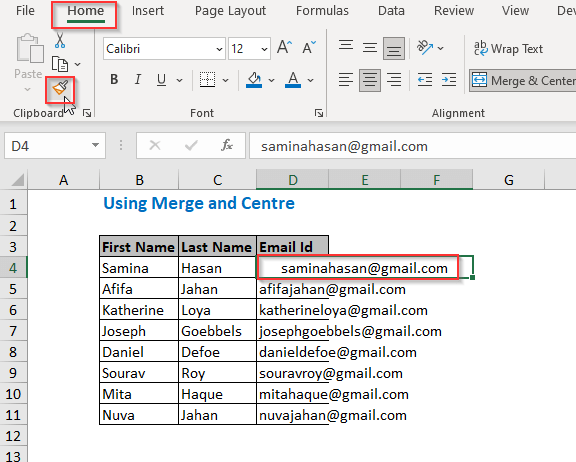
ಹಂತ-03 : ಈಗ ನೀವು ಸೂಚಿಸಿದ ಚಿಹ್ನೆಯನ್ನು ಕೆಳಗೆ ಎಳೆಯಬೇಕು.

ಹಂತ-04 : ಈ ರೀತಿಯಲ್ಲಿ, ಎಲ್ಲಾ ಇಮೇಲ್ ಐಡಿಗಳು ಅನ್ನು ಈ ಸೆಲ್ಗಳಲ್ಲಿ ಅಳವಡಿಸಲಾಗುವುದು.

ವಿಧಾನ-2: ವ್ರ್ಯಾಪ್ ಟೆಕ್ಸ್ಟ್ ಆಯ್ಕೆಯನ್ನು ಬಳಸುವುದು
ಹಂತ- 01 : ಮೊದಲಿಗೆ ಇಮೇಲ್ ಐಡಿ ಕಾಲಮ್ನ ಮೊದಲ ಸೆಲ್ ಅನ್ನು ಆಯ್ಕೆಮಾಡಿ ಮತ್ತು ನಂತರ ಹೋಮ್ ಟ್ಯಾಬ್>> ವ್ರ್ಯಾಪ್ ಟೆಕ್ಸ್ಟ್ ಆಯ್ಕೆಯನ್ನು ಅನುಸರಿಸಿ.
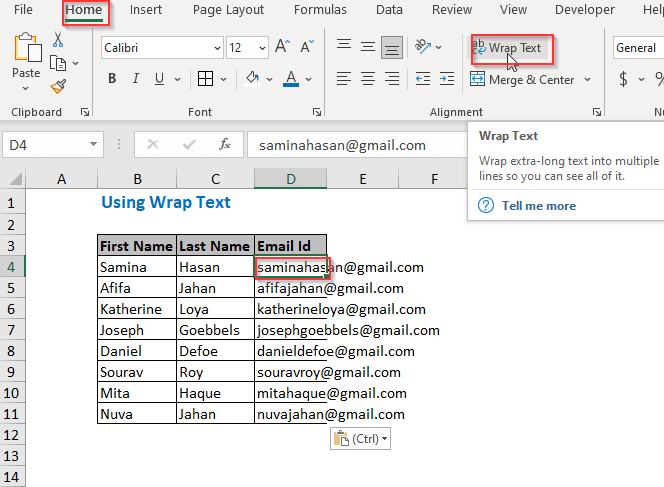
ಹಂತ-02 : ಅದರ ನಂತರ, ಮೊದಲ ಸೆಲ್ ದೊಡ್ಡದಾಗಿರುತ್ತದೆ ಮತ್ತು ಪಠ್ಯವನ್ನು ಅಲ್ಲಿ ಅಳವಡಿಸಲಾಗುತ್ತದೆ. ಈಗ ನೀವು ಹಂತ-02 ಮತ್ತು ಹಂತ-03 ನ ವಿಧಾನ-1 ಅನ್ನು ಅನುಸರಿಸಬೇಕು.

ಹಂತ-03 : ಈ ರೀತಿಯಾಗಿ, ದೊಡ್ಡ ಕೋಶಗಳಲ್ಲಿ ಅಳವಡಿಸಲಾದ ಎಲ್ಲಾ ಪಠ್ಯಗಳನ್ನು ನೀವು ಪಡೆಯುತ್ತೀರಿ.

ವಿಧಾನ-3: ಕಾಲಮ್ ಅಗಲವನ್ನು ಸರಿಪಡಿಸುವುದು ಒಂದು ಮೌಸ್ ಕ್ಲಿಕ್
ಹಂತ-01 : ಮೊದಲಿಗೆ ಇಮೇಲ್ ಐಡಿ ಕಾಲಮ್ ಅನ್ನು ಆಯ್ಕೆ ಮಾಡಿ ಮತ್ತು ಇಮೇಲ್ ಐಡಿಗಳಲ್ಲಿ ಹೊಂದಿಸಲು ಸೂಚಿಸಿದ ಚಿಹ್ನೆಯನ್ನು ಬಲಕ್ಕೆ ಎಳೆಯಿರಿ ಕೋಶಗಳಲ್ಲಿ.
ನೀವು ಈ ಚಿಹ್ನೆಯ ಮೇಲೆ ಡಬಲ್ ಕ್ಲಿಕ್ ಮಾಡಬಹುದು.

ಹಂತ-02 : ಇದರಲ್ಲಿ ರೀತಿಯಲ್ಲಿ, ಕೆಳಗಿನ ಫಲಿತಾಂಶವು ಗೋಚರಿಸುತ್ತದೆ.

ವಿಧಾನ-4: ಶಾರ್ಟ್ಕಟ್ ವಿಧಾನವನ್ನು ಬಳಸಿಕೊಂಡು ಕಾಲಮ್ ಅಗಲವನ್ನು ಸರಿಪಡಿಸುವುದು
ಹಂತ-01 : ನಲ್ಲಿ ಮೊದಲು ಕೋಶಗಳನ್ನು ವಿಸ್ತರಿಸಬೇಕಾದ ಕಾಲಮ್ ಅನ್ನು ಆಯ್ಕೆಮಾಡಿ ಮತ್ತು ನಂತರ ALT+H, O, I ಒತ್ತಿರಿ. ಇಲ್ಲಿ, ALT+H ನಿಮ್ಮನ್ನು ಹೋಮ್ ಟ್ಯಾಬ್ಗೆ, ನಂತರ, O ಫಾರ್ಮ್ಯಾಟ್ ಗುಂಪಿಗೆ, ಮತ್ತು ನಂತರ, ನಾನು AutoFit ಕಾಲಮ್ ಅಗಲ ಅನ್ನು ಆಯ್ಕೆಮಾಡುತ್ತೇನೆ.
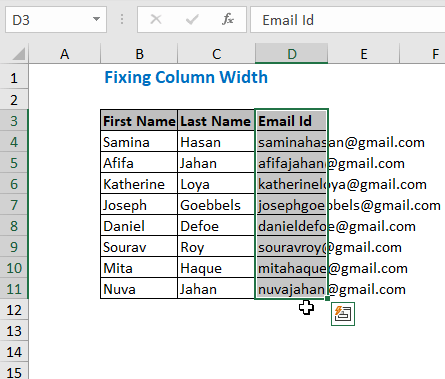
ಹಂತ-02 : ಈ ರೀತಿಯಲ್ಲಿ, ಪಠ್ಯಗಳು ದೊಡ್ಡ ಸೆಲ್ನಲ್ಲಿ ಸ್ವಯಂಚಾಲಿತವಾಗಿ ಅಳವಡಿಸಲಾಗುವುದು.
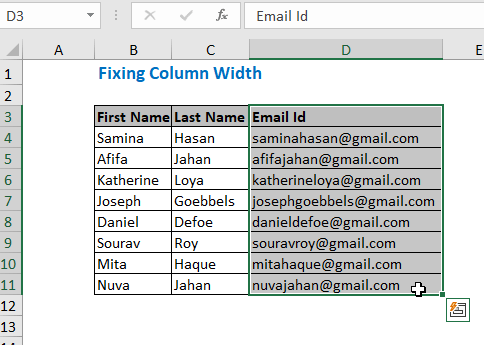
ಇನ್ನಷ್ಟು ಓದಿ: ಎಕ್ಸೆಲ್ನಲ್ಲಿ ಸ್ವಯಂಹೊಂದಿಸುವುದು ಹೇಗೆ
ವಿಧಾನ -5:ಫಾರ್ಮ್ಯಾಟ್ ಆಯ್ಕೆಯನ್ನು ಬಳಸಿಕೊಂಡು ಕಾಲಮ್ ಅಗಲವನ್ನು ಸರಿಪಡಿಸುವುದು
ಹಂತ-01 : ಇಮೇಲ್ ಐಡಿ ಕಾಲಮ್ ಅನ್ನು ಆಯ್ಕೆಮಾಡಿ ಮತ್ತು ನಂತರ ಹೋಮ್ ಟ್ಯಾಬ್>> ಅನ್ನು ಅನುಸರಿಸಿ ಕೋಶಗಳು ಗುಂಪು>> ಫಾರ್ಮ್ಯಾಟ್ >> AutoFit ಕಾಲಮ್ ಅಗಲ

ಹಂತ-02 : ಈ ರೀತಿಯಾಗಿ, ಪಠ್ಯಗಳನ್ನು ಸ್ವಯಂಚಾಲಿತವಾಗಿ ದೊಡ್ಡ ಕೋಶದಲ್ಲಿ ಅಳವಡಿಸಲಾಗುತ್ತದೆ.

ವಿಧಾನ-6: ಫಾರ್ಮ್ಯಾಟ್ ಆಯ್ಕೆಯನ್ನು ಬಳಸಿಕೊಂಡು ಸಾಲು ಎತ್ತರವನ್ನು ಸರಿಪಡಿಸುವುದು
ಹಂತ-01 : ಇಲ್ಲಿ ಸಾಲು 4 ರಿಂದ ಸಾಲು 11 ಇರುವಂತೆ ನೀವು ವಿಸ್ತರಿಸಲು ಬಯಸುವ ಸಾಲುಗಳ ಶ್ರೇಣಿಯನ್ನು ಆಯ್ಕೆಮಾಡಿ ಮತ್ತು ನಂತರ ಹೋಮ್ ಟ್ಯಾಬ್&ಜಿಟಿಯನ್ನು ಅನುಸರಿಸಿ ;> ಸೆಲ್ಗಳು ಗುಂಪು>> ಫಾರ್ಮ್ಯಾಟ್ >> ಸಾಲಿನ ಎತ್ತರ

ಹಂತ-02 : ನಂತರ ಸಾಲಿನ ಎತ್ತರ ಡೈಲಾಗ್ ಬಾಕ್ಸ್ ಇಲ್ಲಿ ಕಾಣಿಸುತ್ತದೆ ನಿಮ್ಮ ಅಗತ್ಯಗಳಿಗೆ ಅನುಗುಣವಾಗಿ ನೀವು ಸಾಲಿನ ಎತ್ತರ ಅನ್ನು ನೀಡುತ್ತೀರಿ. ಇಲ್ಲಿ ನಾನು 48 ಪಾಯಿಂಟ್ಗಳನ್ನು ತೆಗೆದುಕೊಂಡಿದ್ದೇನೆ ಸಾಲು ಎತ್ತರ .
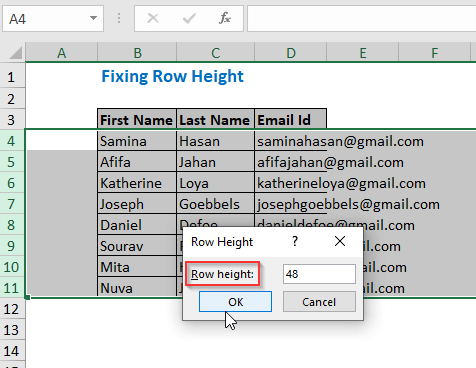
ಹಂತ-03 : ನಂತರ ಸಾಲು ಎತ್ತರವನ್ನು ವಿಸ್ತರಿಸಲಾಗುವುದು.

ಹಂತ-04 : ಅದರ ನಂತರ, ಇಮೇಲ್ ಐಡಿ ಕಾಲಮ್ ಅನ್ನು ಆಯ್ಕೆ ಮಾಡಿ ಮತ್ತು ಹೋಮ್ ಅನ್ನು ಅನುಸರಿಸಿ Tab>> Wrap Text

ಹಂತ-05 : ನಂತರ ಪಠ್ಯಗಳನ್ನು ಸೆಲ್ಗಳಲ್ಲಿ ಹೀಗೆ ಅಳವಡಿಸಲಾಗುತ್ತದೆ ಕೆಳಗೆ ತೋರಿಸಲಾಗಿದೆ.

ವಿಧಾನ-7: VBA ಕೋಡ್ ಬಳಸಿ
ಹಂತ-01 : ಅನುಸರಿಸಿ ಡೆವಲಪರ್ ಟ್ಯಾಬ್> ;> ವಿಷುಯಲ್ ಬೇಸಿಕ್ . ALT+F11 ಅನ್ನು ಒತ್ತುವ ಮೂಲಕ ನೀವು ಇದನ್ನು ಮಾಡಬಹುದು.
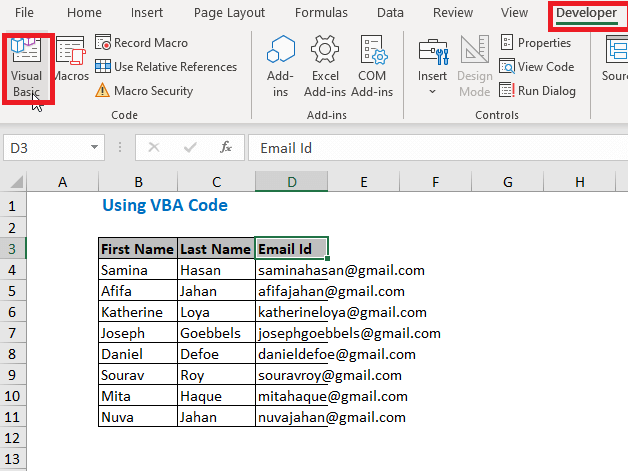
ಹಂತ-02 : ಅದರ ನಂತರ, ವಿಷುಯಲ್ ಬೇಸಿಕ್ ಸಂಪಾದಕ ಕಾಣಿಸುತ್ತದೆ, ಮತ್ತು ಇಲ್ಲಿ ಅನುಸರಿಸಿ ಸೇರಿಸಿ >> ಮಾಡ್ಯೂಲ್
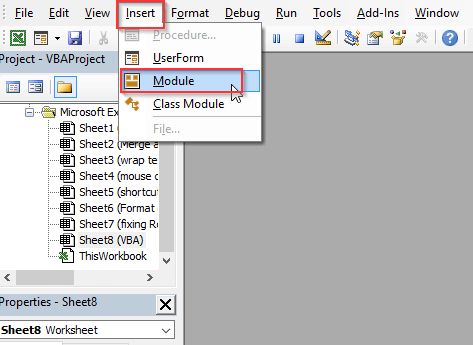
ಹಂತ-03 : ನಂತರ ಮಾಡ್ಯೂಲ್1 ಅನ್ನು ರಚಿಸಲಾಗುತ್ತದೆ ಮತ್ತು ಇಲ್ಲಿ ಕೆಳಗಿನ ಕೋಡ್ ಅನ್ನು ಟೈಪ್ ಮಾಡಿ. ಅದರ ನಂತರ, F5 ಅನ್ನು ಒತ್ತಿರಿ.
5319
ಈ ಕೋಡ್ನಲ್ಲಿ, ನಿಮ್ಮ ಅಗತ್ಯಗಳಿಗೆ ಅನುಗುಣವಾಗಿ ನೀವು ಕಾಲಮ್ ಅನ್ನು ಬದಲಾಯಿಸಬಹುದು. ನಾನು ಕಾಲಮ್ D ಅನ್ನು ಆಯ್ಕೆ ಮಾಡಿದ್ದೇನೆ ಏಕೆಂದರೆ ಈ ಕಾಲಮ್ನಲ್ಲಿರುವ ಸೆಲ್ಗಳು ದೊಡ್ಡದಾಗಿರಬೇಕೆಂದು ನಾನು ಬಯಸುತ್ತೇನೆ.

ಹಂತ-04 : ಇದರಲ್ಲಿ ರೀತಿಯಲ್ಲಿ, ಈ ಕೆಳಗಿನ ಫಲಿತಾಂಶವು ಕಾಣಿಸಿಕೊಳ್ಳುತ್ತದೆ.
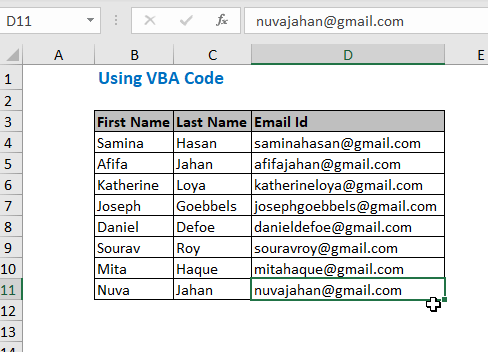
ತೀರ್ಮಾನ
ಈ ಲೇಖನದಲ್ಲಿ, ನಾನು ನಿಮಗೆ ಸಾಧ್ಯವಾಗುವ ಮೂಲಕ ಸುಲಭವಾದ ಮಾರ್ಗಗಳನ್ನು ಮುಚ್ಚಿಡಲು ಪ್ರಯತ್ನಿಸಿದೆ ಎಕ್ಸೆಲ್ ನಲ್ಲಿ ಸೆಲ್ ಅನ್ನು ದೊಡ್ಡದಾಗಿಸಿ. ಈ ಲೇಖನವು ನಿಮಗೆ ಸಹಾಯಕವಾಗಿದೆಯೆಂದು ಭಾವಿಸುತ್ತೇವೆ. ನೀವು ಯಾವುದೇ ಹೆಚ್ಚಿನ ಸಲಹೆಗಳನ್ನು ಹೊಂದಿದ್ದರೆ ಅವುಗಳನ್ನು ನಮ್ಮೊಂದಿಗೆ ಹಂಚಿಕೊಳ್ಳಲು ಮುಕ್ತವಾಗಿರಿ. ಧನ್ಯವಾದಗಳು.

